이 도움말에서는 캠페이너스로 제작된 안드로이드 앱 사용자를 대상으로 푸시 알림 발송을 위한 FCM(Firebase Cloud Messaging) 설정에 필요한 FCM 서버키와 google-services.json 파일 생성법을 안내해 드립니다.
안드로이드 앱 제작을 위해서는 Google Play 개발자 계정 필요합니다.
캠페이너스 Android 모바일 앱 이용료 결제를 완료해야 합니다. 모바일 앱 신청이 처음이라면, 전체적인 모바일 앱 제작 과정을 설명하는 모바일 앱 만들기 도움말을 확인해 보시길 바랍니다.
모바일 앱 사용 결제 및 Google Play 개발자 계정 등록이 완료되면 채널톡 혹은 team@campaignus.do 메일로 Android 패키지 코드를 요청합니다.
브라우저 새 탭을 켜고, Firebase Console에 접속합니다. (Google 계정으로 로그인 필요)
프로젝트 만들기 버튼을 클릭합니다.
프로젝트 이름을 작성하고, 계속 버튼을 클릭합니다.
참고: Google 지도 API 등으로 이미 생성한 기존 프로젝트가 있는 경우, 해당 프로젝트를 선택할 수 있습니다.
Firebase 프로젝트를 위한 Google 애널리틱스 설정 화면이 나오면, 이 프로젝트에서 Google 애널리틱스 사용 설정을 끄고, 프로젝트 만들기 버튼을 클릭합니다.
주의 : 이 프로젝트에서 Google 애널리틱스 사용 설정을 활성화해도 전환추적 기능은 작동하지 않습니다.
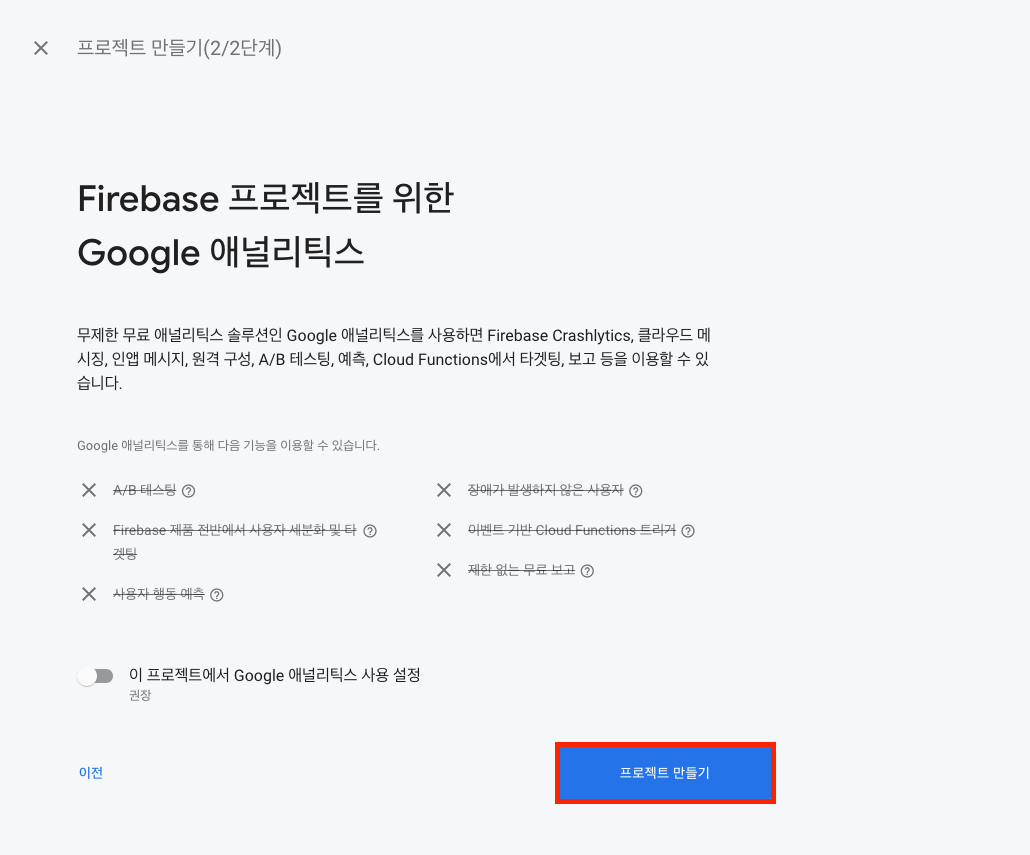
잠시 후 아래와 같이 프로젝트 생성이 완료되면 계속 버튼을 클릭합니다.
새 프로젝트가 생성되면 프로젝트 관리 페이지가 나타납니다.
왼쪽 메뉴에서 [성장 > Cloud Messaging]을 클릭하고, Android 아이콘을 클릭합니다.
Android 패키지 이름에 캠페이너스에서 전달받은 Android 패키지 코드를 입력하고, 앱 등록 버튼을 클릭합니다.
google-services.json 다운로드 버튼을 클릭하여 google-services.json 파일을 내 PC에 내려받고, 다음 버튼을 클릭합니다.
Android 앱에 Firebase 추가 단계는 무시하고 다음 버튼을 클릭합니다.
콘솔로 이동 버튼을 클릭합니다.
왼쪽 메뉴에서 프로젝트 개요(Project Overview)를 클릭합니다.
화면 상단에서 FCM을 설정할 Android 앱 프로젝트를 클릭합니다.
톱니바퀴 아이콘을 클릭합니다.
클라우드 메시징 탭을 클릭한 다음, Cloud Messaging API(기존) 항목 우측의 더보기 ⋮아이콘을 클릭합니다.
Google Cloud Console에서 API관리를 클릭합니다.
Google Cloud platform으로 이동한 후 Cloud Messaging 사용 버튼을 클릭합니다.
Firebase Console로 돌아가 클라우드 메시징 탭을 클릭한 다음, 서버 키 항목에 표시된 키 값을 마우스로 드래그하여 복사합니다.
위 4단계 4번 과정에서 복사한 FCM 서버키와
3단계 4번 과정에서 내려받은 google-services.json 파일을
채널톡 혹은 team@campaignus.do 캠페이너스 고객지원 메일로 보내주시고 FCM 설정을 요청합니다.
참고: 위 3단계 4번 과정에서 google-services.json파일을 내려받지 못했다면 일반 탭에서 다시 받을 수 있습니다.
캠페이너스는 사용자의 모바일 앱이 최신 iOS 및 Android 버전에 맞춰 유지될 수 있도록, 사용자의 모바일 앱 업데이트 서비스를 제공합니다. 내 모바일 앱을 최신 버전으로 유지하기 위해 아래 도움말 링크를 확인해 보시길 권장합니다.